如何将PPT讲课视频推送到趣录播课堂做直播
1、在趣录播平台中创建课堂,发布方式选择公开发布,视频源选择默认(即不关联任何拍摄设备)。


2、成功创建课堂后,启动直播后,选择获取推流地址,选择OBS分离形式的推流地址保存下来。


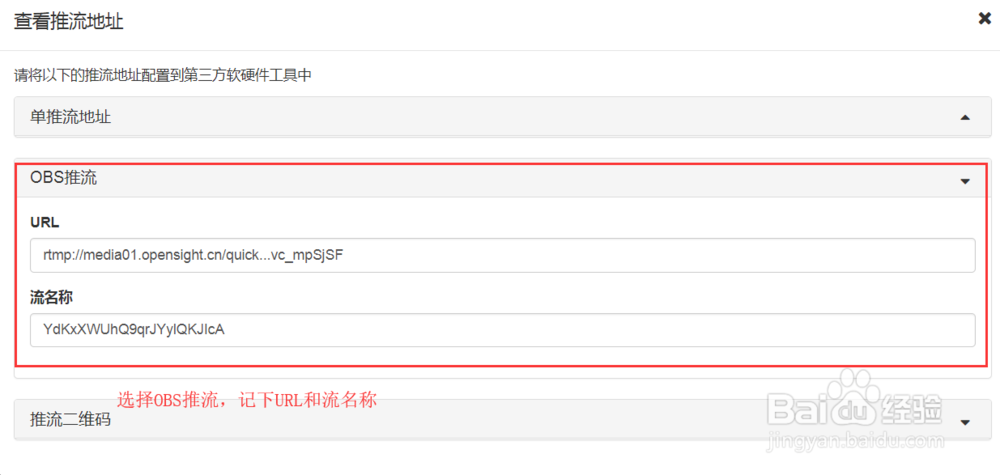
3、网上下载安装OBS软件,选择OBS Studio版本,Windows用户若在安装时提示系统缺少像DirectX等组件,请碚枞凇悄选择进行安装,相关组件安装完成,再重新安装OBS。其中,若需要安装Visual C++ Redistributable Packages for Visual Studio 2013,请安装x86版本(obs使用x86版本)。成功安装后,启动OBS软件。出现主界面。在主界面中点击右侧的设置按钮,进入OBS配置界面

4、推流设置。打开”流”配置界面,串流类型设置为自定义流媒体服务器,将趣录播课堂的推流地址(步骤2)配置到OBS的串流地址中(配置建议显示流名称,以便进行比对,避免填写错误)。注意:课堂的推流地址在每次直播时都会更新,请每次开始课堂直播后,重新对OBS的流地址进行配置

5、分辨率配置。打开视频配置界面,设置视频的输出分辨率。输出分辨率就是的学员观看到的直播画面分辨率,分辨率决定着画面的清晰度,越高画面越清晰,但相应的码流也要求越高(高码流容易造成卡顿),一般设置1280x720足够。FPS是视频帧率,它控制视频观看视频流畅,普通视频帧率有20-30帧,低于16帧画面看起来有卡顿感。在网络直播情况下,为了降低码流,不需要太高的FPS,最高可以设置为20即可(如果只是直播PPT,fps设置为5即可)。

6、输出设置。打开输出配置界面,输出模式选择“高级”,切换到高级设置界面,设醅呓择锗置编码参数。建议:1 速率控制算法设置为CBR(固定码流);2 根据分辨率设置比特率,毡鹭跞锞见下表;3 关键帧设置为2秒;4 Profile设置为high(压缩效率最高);5 CPU使用预设配置为”veryfast“(针对普通的直播场景)。针对实时性要求特别高的应用场景(例如视频互动),可以将CPU使用预设改为”ultrafast“,以缩短编码时间,降低画面延时。下表给出一些常见分辨率与推荐比特率的对应关系。画面中不同运动强度的直播需要的码率有所差别,对低运动(low motion)的画面(比如固定摄像机的讲座内容)等可以适当减小码率,针对高运动(high motion)的画面(比如足球比赛或者娱乐活动等)可以适当增大码率。从观看体验来说,码流越低,对网络传输要求越低,视频越流畅。切换到“录像”配置界面,指定录像的存储路径,录像文件格式一般情况下可以使用flv。



7、点击设置界面右下角的”应用“按钮,即可保存上述配置,然后点击”确定“按钮,则可退出配置界面。

8、关闭台式音响输入。由于用户在OBS推流的同时,经常在同一台电脑上播放直播。如果将台式音响的音量输入到OBS的混音器,则直播输出的音频又再次输入到直播中,形成一个正反馈回路,引起啸叫现象(原理类似于用麦克风对准音箱时造成的异响)。点击OBS主界面中的台式音响的的喇叭图标,关闭它的输入,如下图示。

9、添加媒体来源。OBS支持添加多种媒体来源,包括有显示器、窗口、多媒体文件、视频捕获设备(即摄像头)、图片等。针对教学桌面直播的场景,我们一般可以添加“显示器捕获”(即桌面)或者窗口捕获,如果希望显示讲师头像视频,可以在再添加“视频捕获设备"(前提是电脑配有摄像头)。以下的例子里添加了窗口捕获和视频捕获,比较接近实际的教学直播场景,如下图。


10、开始推流。配置完成后,点击右侧开始推流按钮,即开始向平台推送视频流。开始推流后,可以点击OBS窗口右上角的最小化按钮,即可将OBS窗口缩小到系统状态栏,不影响正常内容的桌面。

11、预览课堂直播视频。OBS成功推流后,趣录播平台上相应的课堂状态将自动转变为”直播中“,如下图。此时,点击”观看课堂“或者打开课堂观看链接,应该可以看到当前直播的的画面。
